Le programme de démarrage du client Vapeur est un composant essentiel du client Steam. Le client Steam est le logiciel frontal pour Boutique de jeux vidéo en ligne Steam. Donc, si vous voyez un processus appelé Steam Client Bootstrapper et que vous craignez que ce soit quelque chose de malveillant, poursuivez votre lecture pour résoudre tous vos soucis les plus urgents.
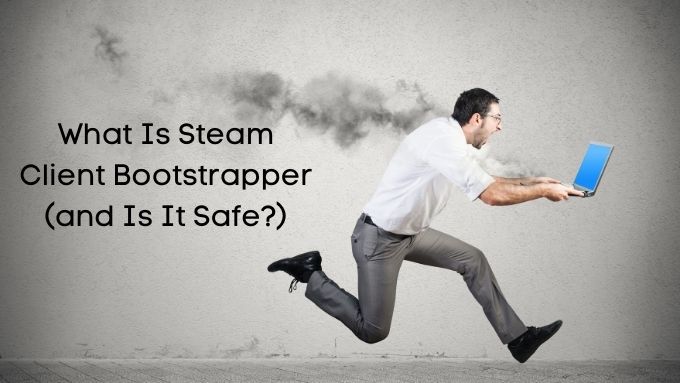
Qu'est-ce que Steam?
Steam est une vitrine de jeux vidéo numériques en ligne. Si vous utilisez votre ordinateur pour des jeux vidéo, il y a de fortes chances que le logiciel Steam soit installé sur le système. Steam est tout simplement le logiciel qui vous permet de parcourir, acheter, télécharger et jouer à des jeux sur votre PC. Cependant, il s’agit d’un logiciel complexe comportant de nombreuses pièces mobiles. Certaines de ces pièces mobiles apparaîtront dans votre gestionnaire de tâches, juste à côté du programme principal Steam.
Si vous ne savez pas ce que c'est, voir un programme appelé "Steam Client Bootstrapper" peut sembler un peu étrange. Son nom fait référence à un concept légèrement obscur dans la programmation. Ce n’est donc pas le nom le plus convivial.
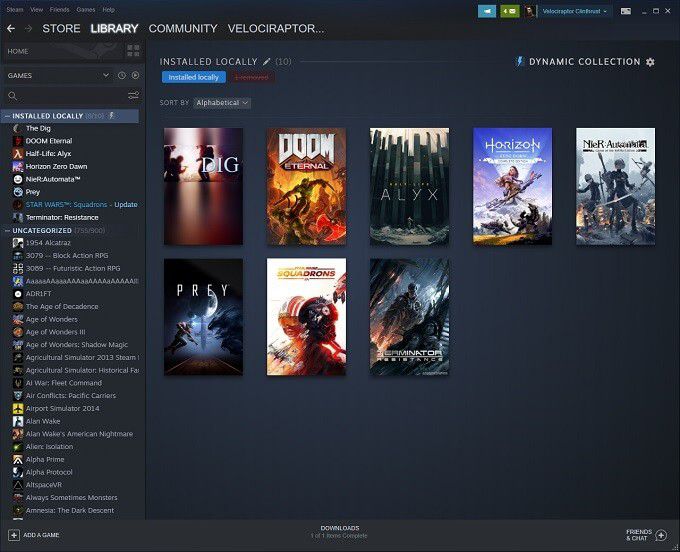
La bonne nouvelle est que vous n'avez rien à craindre. Le Steam Client Bootstrapper est une partie parfaitement normale du package Steam. Il a un travail important, sans lequel Steam ne fonctionnerait pas.
Ce que fait le programme d'amorçage du client Steam
Le mot "bootstrapper" vient de l'expression "se tirer par ses propres moyens sangles de botte". C'est aussi l'origine du mot «boot» en ce qui concerne le démarrage de votre ordinateur. Fondamentalement, un bootstrapper prépare un processus plus complexe à exécuter. Il vérifie les exigences, s'assure que toutes les dépendances sont en place, puis transfère le traitement au logiciel principal une fois que tout est prêt.
Le Steam Client Bootstrapper le fait pour les jeux et autres logiciels qui fonctionnent via le client Steam . Il s'agit essentiellement de l'exécutable principal du client, garantissant que Steam lui-même reste à jour, se charge correctement et jongle généralement avec les nombreux travaux qu'il doit faire. Si vous arrêtez de force le programme d'amorçage, Steam lui-même se fermera.
In_content_1 all: [300x250] / dfp: [640x360]->Le programme de démarrage du client Steam peut causer des problèmes
Bien que le programme de démarrage du client Steam ne soit pas un logiciel malveillant, cela ne signifie pas que les choses se passent toujours bien. L'une des plaintes les plus courantes concernant le logiciel est qu'il utilise trop de ressources en arrière-plan. En d'autres termes, cela consomme CPU temps ou bande passante réseau pendant que vous essayez de faire autre chose sur votre ordinateur.
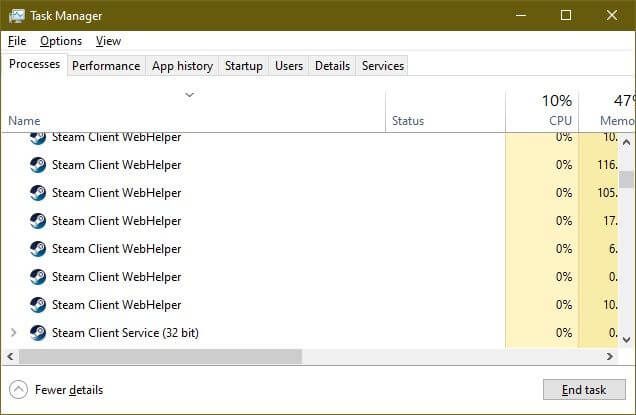
C'est normal, puisque Steam doit mettre à jour les jeux, se mettre à jour, décompresser les fichiers qu'il télécharge et généralement garder votre bibliothèque en bon état pour votre prochaine session de jeu. Ce qui n’est pas si génial, c’est lorsque Steam consomme ces ressources lorsque vous essayez de faire autre chose. Par exemple, lorsque vous modifiez une vidéo ou que vous essayez de naviguer sur le Web.
Selon les spécifications de votre ordinateur, cela peut avoir un impact considérable sur la réactivité de l'ordinateur.
Définition des préférences de téléchargement et de mise à jour
Steam fait généralement un très bon travail de la planification des mises à jour du jeu lorsque votre ordinateur est inactif. Il a également tendance à être agréable lorsqu'il s'agit de partager de la bande passante. Cependant, vous pouvez contrôler la façon dont Steam gère la bande passante et la planification.
Sous Steam>Paramètres>Téléchargements, vous trouverez ces options:
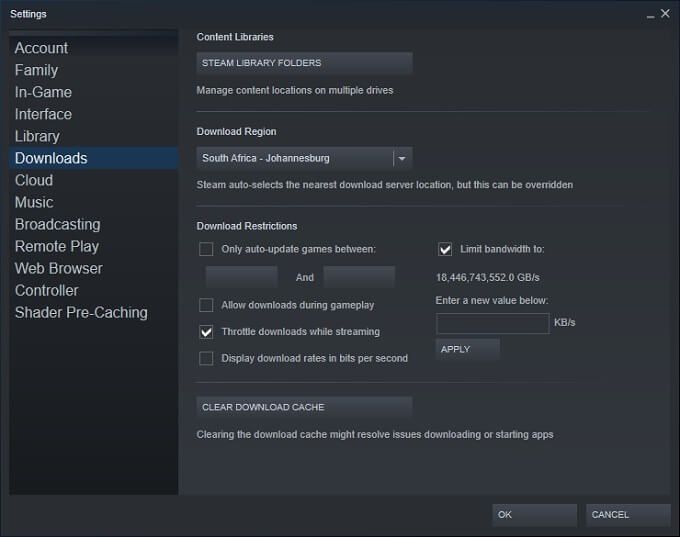
Ici, vous pouvez définir des limites strictes aux heures auxquelles les mises à jour peuvent avoir lieu. Vous pouvez également définir la bande passante que le client peut utiliser. De cette façon, vous pouvez vous assurer que votre processeur et votre RAM ne sont pas utilisés par Steam lorsque vous utilisez l'ordinateur. Cela peut également aider dans les situations de bande passante limitée où Steam affecte des applications telles que Netflix ou Youtube.
Le programme de démarrage du client Steam se bloque ou cesse de fonctionner
D'autres problèmes occasionnels avec le Steam Client Bootstrapper incluent Steam qui ne répond plus ou tombe en panne.
Voici quelques choses que vous devriez essayer si le boothstrapper du client Steam a des problèmes
1. Redémarrez votre ordinateur. D'après notre expérience, certains problèmes de Steam disparaissent après un redémarrage.
2. Téléchargez à nouveau et réinstallez le client.
3. Assurez-vous que Windows et votre pilote graphique sont mis à jour.
4. Essayez d'utiliser la restauration du système pour ramener l'ordinateur à la dernière fois que Steam a fonctionné correctement.
5. Exécutez une vérification des erreurs sur le lecteur qui héberge le client Steam. Juste pour vous assurer qu’un disque défectueux n’est pas à l’origine du mauvais fonctionnement du programme.
6. Si vous participez au programme client bêta de Steam, désactivez-le et revenez à la version normale et stable de Steam pour voir si cela fait une différence.
7. Sous Paramètres>Téléchargements, vous pouvez sélectionner Effacer le cache de téléchargementpour supprimer également les fichiers temporaires. S'il y a un problème avec ces fichiers, cela peut causer des problèmes au client lorsqu'il tente de télécharger ou d'installer des applications.
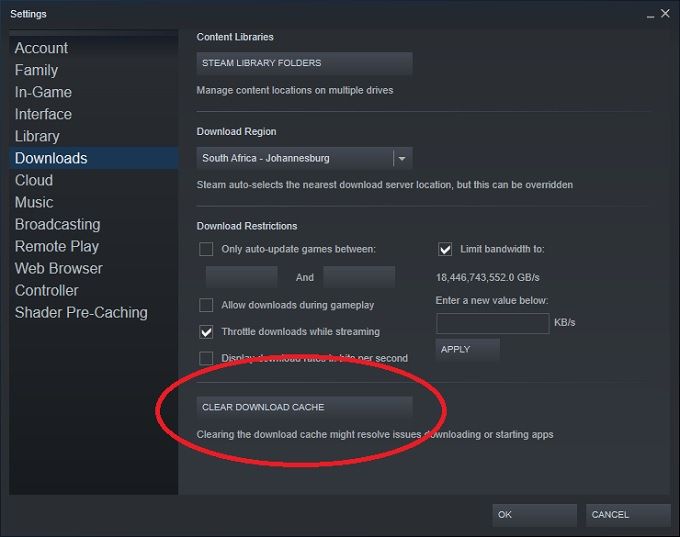
8. Vérifiez si votre ordinateur affiche la date et l'heure correctes. Steam dépend apparemment de la date et de l'heure pour beaucoup de ses fonctions, ce qui a aidé un certain nombre de personnes qui n'avaient plus d'idées à relancer leurs jeux.
Si rien ci-dessus n'a aidé, vous pouvez toujours tourner aux pages de la communauté Steam. Vous pouvez trouver quelqu'un avec votre problème exact et (espérons-le) une solution toute prête. Vous pouvez également y publier votre problème et demander à la communauté Steam de vous aider.
Souffler de la vapeur
Si vous vous inquiétiez de la nature et de l'origine du programme de démarrage du client Steam, vous devriez maintenant être à l'aise. Si Steam est sur votre ordinateur, le programme d'amorçage est exactement là où il devrait être.
Cela étant dit, tout logiciel peut causer des problèmes sur un ordinateur. L’application parfaite n’existe pas. Il est également possible que les logiciels malveillants se déguisent en utilisant un nom similaire à des programmes légitimes.
Bien que votre meilleure défense contre ce phénomène soit la même que pour tous les logiciels malveillants. En d'autres termes, évitez d'installer des logiciels suspects et gardez toujours votre antivirus à jour. Vous pouvez maintenant revenir à ce qui est vraiment important: profiter de vos jeux vidéo en toute tranquillité.